10 типов расширений, которые должны быть установлены в любом браузере

Самый полный набор для путешествий по интернету.
1. Блокировщик рекламы
Это первое расширение, которое каждый здравомыслящий человек добавляет в свежеустановленный браузер. Без блокировщика рекламы ходить по интернету довольно трудно: за баннерами контента не разглядеть. Одно из самых популярных расширений такого типа — AdBlock Plus.
Но у него есть альтернативы, которые ни в чём не уступают. Например, uBlock Origin.
Или AdBlock.
Установите одно из них, и просматривать страницы в интернете станет гораздо приятнее.
2. Менеджер паролей
Встроенные менеджеры паролей браузеров в большинстве своём не очень-то безопасны. Кроме того, если на Windows вы используете Firefox, на macOS — Safari, а на Android — Chrome, пароли синхронизироваться между ними не будут. Так что стороннее расширение — куда более предпочтительный вариант.
Самое известное и простое в использовании расширение для хранения паролей — LastPass.
Если вы больше доверяете приложениям с открытым исходным кодом, бесспорно, ваш выбор — KeePass. Но учтите, чтобы он работал, нужно установить не только само расширение, но и клиент:
Вам также понадобятся расширения, совместимые с ними:
Ещё один достойный кандидат — BitWarden.
BitWarden для Windows, macOS и Linux →
С другими качественными менеджерами паролей вы можете ознакомиться в нашем посте.
3. Сохранение статей
Зачастую случается такая ситуация: вы находите в интернете какую-нибудь интересную статью, хотите прочитать, но времени нет. Можно, конечно, закрепить её на панели вкладок или добавить в закладки, но это не так удобно, как воспользоваться специальным сервисом для отложенного чтения.
Pocket — самый лучший и популярный инструмент такого рода. Установите его, и сможете легко читать неограниченное количество сохранённых статей в любых браузерах и на любых устройствах.
В Firefox кнопка Pocket встроенная, так что ничего устанавливать не придётся. Для других же браузеров есть специальные расширения:
Ещё одно похожее расширение — Raindrop. Оно обладает большими возможностями для сортировки и упорядочивания ссылок, чем Pocket.
Другие альтернативы Pocket можно увидеть в этой статье Лайфхакера.
4. Веб-клиппер
Pocket — неплохой вариант, если вам нужно сохранить статью, прочитать её и забыть. Но если вы хотите скопировать информацию из интернета, сохранить её в заметках и держать под рукой, вам понадобится веб-клиппер.
Заслуженной популярностью пользуется расширение от Evernote.
Если вы не фанат Evernote и используете OneNote — клипперы есть и у него.
Пользователи Notion тоже не обделены соответствующими расширениями.
А вот тем, кто сидит в Google Keep, повезло меньше. Google не желает создавать расширения ни для какого браузера, кроме своего Chrome.
Наконец, если вы предпочитаете вести заметки в формате Markdown, вам пригодится следующее расширение для Chrome и Firefox. В других браузерах его можно заменить букмарклетом Markdownifier.
5. Режим чтения
Даже если очистить веб-страницы от баннеров, читать их всё равно может быть неудобно. Дело в том, что на разных сайтах различаются шрифты, отступы и оформление абзацев. Но это не проблема: специальные расширения помогут унифицировать вид статей и сделать чтение более комфортным.
В Firefox, Safari и Edge ничего, впрочем, устанавливать не понадобится — там есть встроенный режим для чтения. В Chrome и Opera же аналогичные возможности добавляются расширением Reader View.
6. Безопасность и конфиденциальность
В интернете хватает вирусов, фишинговых страничек и прочих опасностей. К счастью, сейчас любой уважающий себя браузер умеет предупреждать, когда вы переходите на потенциально небезопасный сайт. Но этого недостаточно. Есть пара инструментов, которые позволят вам меньше переживать о сетевых угрозах.
Web of Trust — популярное расширение, которое помечает порядочные сайты зелёными значками, а неблагонадёжные — красными. Работает оно на основе пользовательских отзывов о посещённых страничках.
Ещё одно расширение, призванное позаботиться о вашей конфиденциальности, — Ghostery. Оно блокирует слежение поисковиков и веб-сайтов, так что вас не будут донимать таргетированной рекламой.
7. Поиск по изображениям
Google Chrome обладает встроенным инструментом для поиска похожих картинок — для этого достаточно щёлкнуть нужное изображение правой кнопкой мыши и нажать «Найти картинку (Google)». В других браузерах эта полезная возможность добавляется с помощью расширений.
Кроме того, не стоит забывать про такой инструмент для поиска похожих картинок, как TinEye.
8. Переводчик
Часто в Сети попадаются страницы на языках, которые мы не знаем. У Google Chrome, например, есть встроенный переводчик. Но он переводит страницы целиком и не умеет обрабатывать отдельные слова и фразы. В Firefox, Opera и прочих браузерах такого инструмента нет, и ситуацию исправят специальные расширения.
9. Разблокировка сайтов
Если ваш любимый сайт случайно заблокировали, открыть его можно будет с помощью VPN-расширений. Например, Hotspot VPN.
VPN-сервисов довольно много. Лучшие из них — в нашей статье.
10. Сохранение оперативной памяти
Если у вас открыта куча вкладок и браузер начал тормозить, воспользуйтесь One Tab. Это расширение закроет все вкладки, перенеся ссылки на них на отдельную страницу, и сбережёт оперативку.
Ещё одно расширение, которое пригодится обладателям устройств с небольшим количеством оперативной памяти, — The Great Suspender. Оно автоматически выгружает из памяти вкладки, которые вы долго не просматривали, но не закрывает их.
Все браузеры без расширений довольно унылы. Так что сразу после завершения установки нового веб-обозревателя откройте в нём этот пост и поставьте все необходимые дополнения. Кстати, пользователи Opera и Vivaldi, не забывайте, что вы можете устанавливать расширения от Google Chrome. Vivaldi умеет делать это без дополнительных телодвижений, а в Opera сначала придётся установить Install Chrome Extensions.



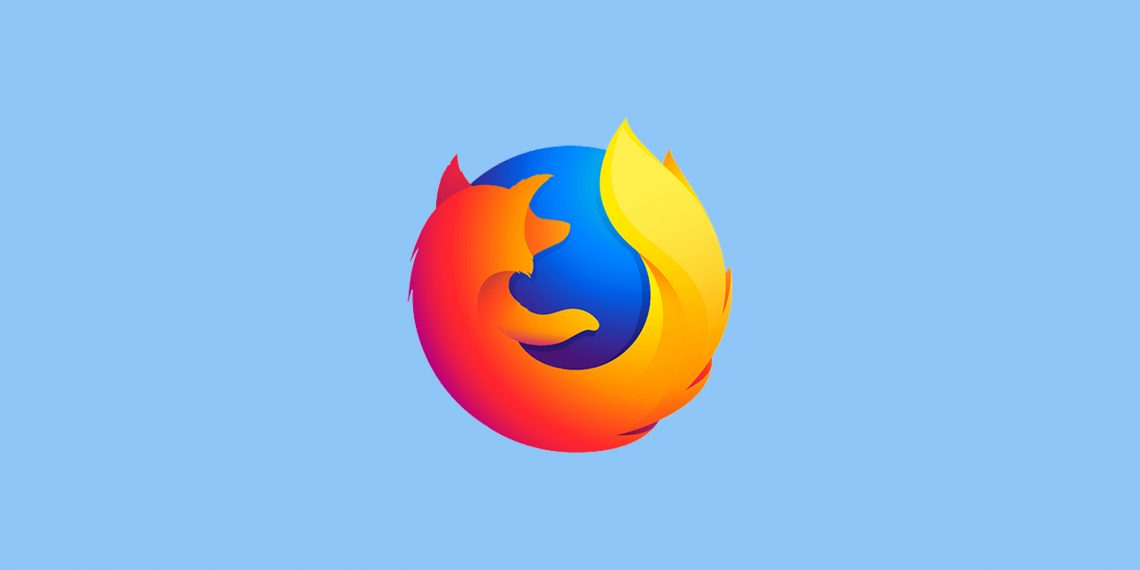
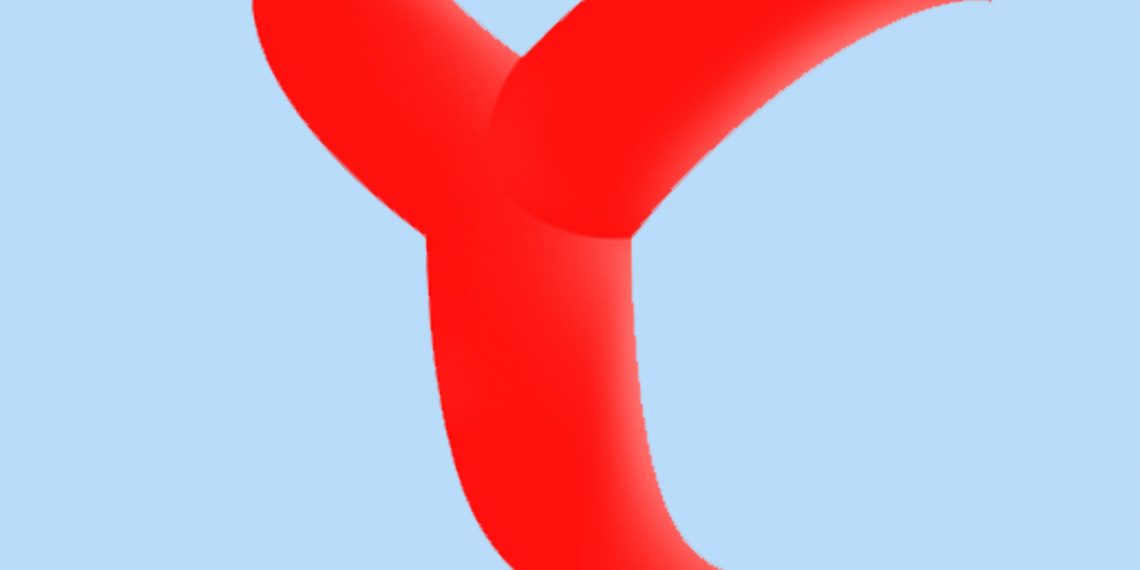
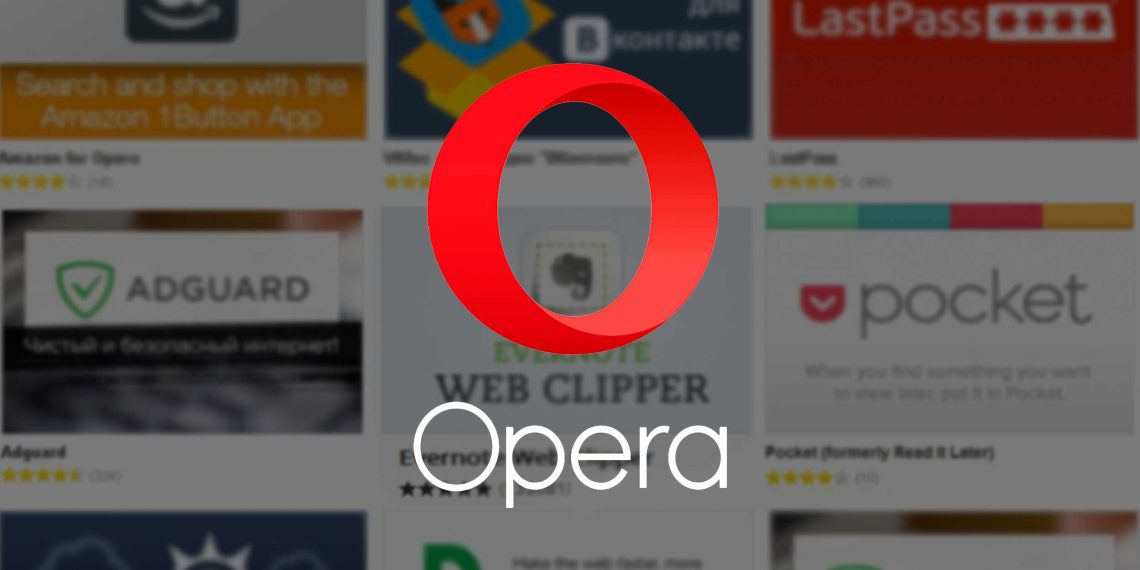


Ответить
Want to join the discussion?Feel free to contribute!